php小编香蕉为您介绍华硕主板设置u盘启动的方法。在使用华硕主板时,有时需要通过u盘来启动系统或进行其他操作。设置u盘启动很简单,只需进入bios界面进行一些设置即可。首先,开机时按下del或f2键进入bios界面,然后找到“boot”选项,选择“boot device priority”或类似的选项,将u盘设为第一启动项。最后,保存设置并重启电脑即可完成u盘启动的设置。通过这种简单的操作,您可以轻松地在华硕主板上设置u盘启动,方便快捷地进行各种操作。
工具/原料:
系统版本:Windows10
品牌型号:华硕傲世Z6000
方法/步骤:
方法一:按照以下步骤完成华硕主板怎么设置u盘启动教程。
1、重启电脑,不间断按F12键,会弹出“启动设备菜单窗口”如果插入了U盘启动盘,会自动显示usb key ,只要选中usb key 按下回车键,就可以进入U盘启动模式了。
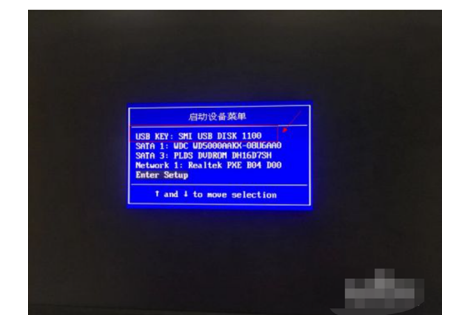
3、如果希望下次在不使用F12键,电脑自动就进入U盘启动模式,在弹出的启动设备菜单窗口中,选择“ENTER Setup”进行BIOS设置。
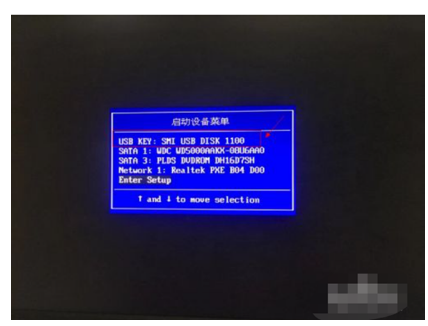
4、来到BIOS界面后,使用键盘的左右方法键盘,选择startup选项。
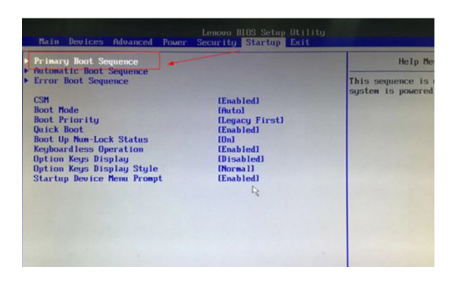
5、切换界面后,选择第一个选项,即Primary Root Sequence 主要启动顺序。
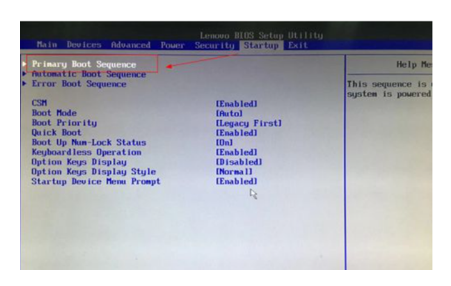
6、进入设置明细界面,通过按小键盘的“+”和“-”(加减号)来实现顺序的改变,将usb key 设置为第一个,有的电脑可以能是usb Hdd。
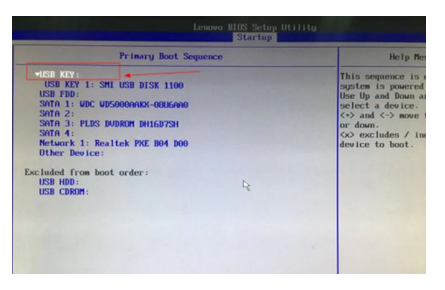
7、然后切换到exit界面,选择保存并退出(save changes and exit)即可,也可以使用快捷键F10来保存退出。
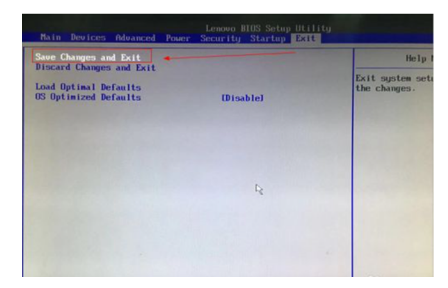
8、若是BIOS带有语言选项,对英文不熟悉的,也可以在MAIN中选择Language语言选项,将语言设置为中文界面进行操作。
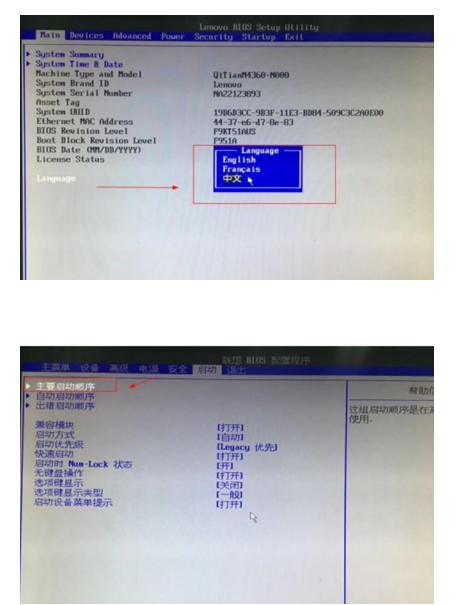
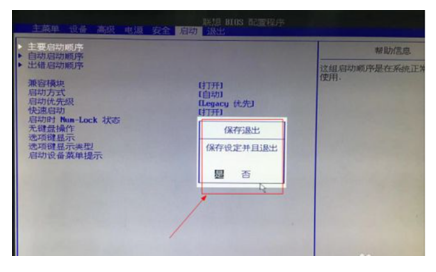
方法二:开机进入第一界面的时候马上按【DEL】键。
1.开机进入第一界面的时候马上按【DEL】键。
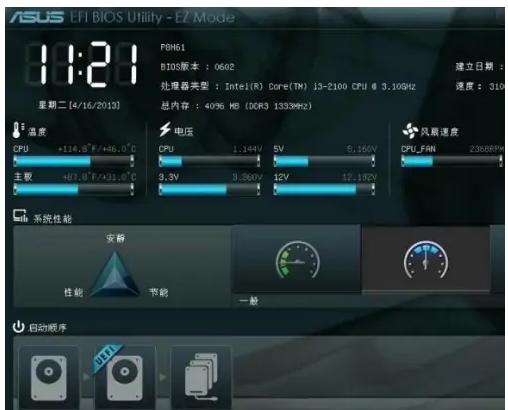
2.进入后按F8键进入【启动菜单】选择界面,然后选中【U盘】作为优先启动项,按【回车】键确认即可,确认之后电脑会自动重启。
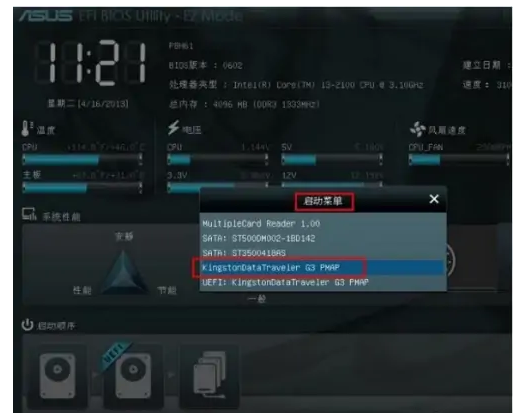
总结:以上就是关于华硕主板怎么设置u盘启动教程,希望可以帮到各位。
以上就是设置u盘启动方式的华硕主板操作指南的详细内容,更多请关注php中文网其它相关文章!

每个人都需要一台速度更快、更稳定的 PC。随着时间的推移,垃圾文件、旧注册表数据和不必要的后台进程会占用资源并降低性能。幸运的是,许多工具可以让 Windows 保持平稳运行。

Copyright 2014-2025 https://www.php.cn/ All Rights Reserved | php.cn | 湘ICP备2023035733号